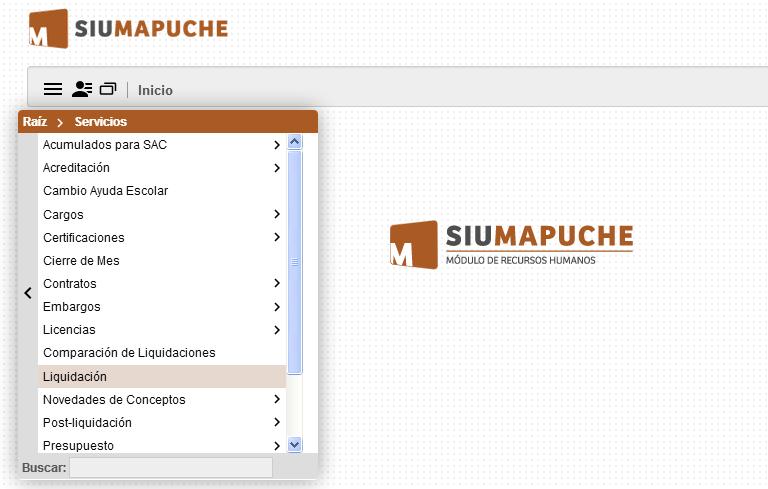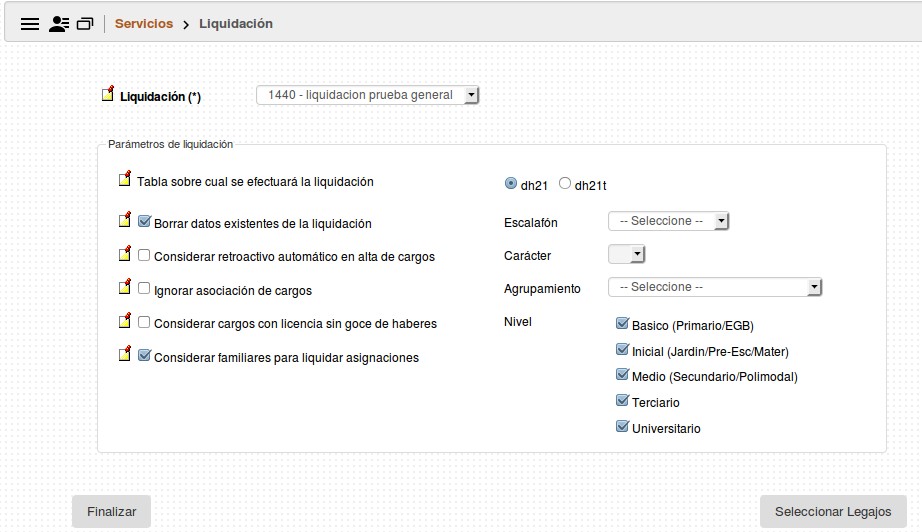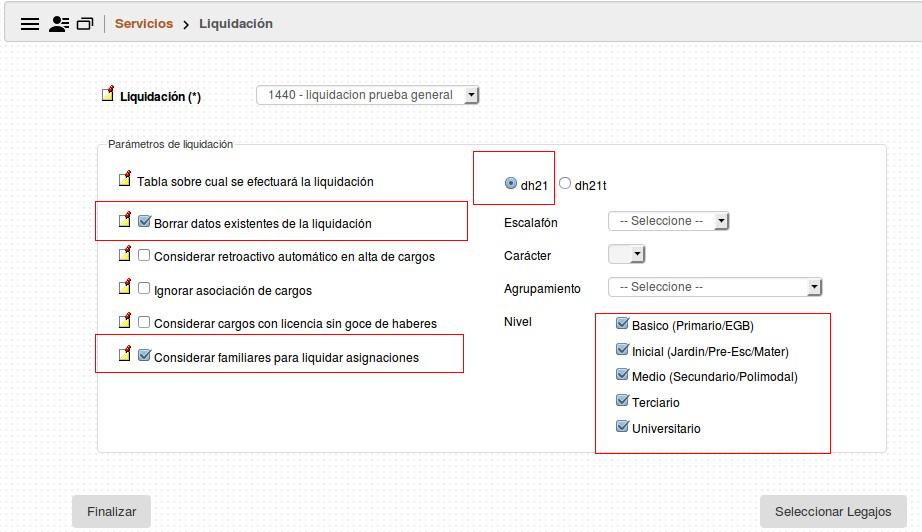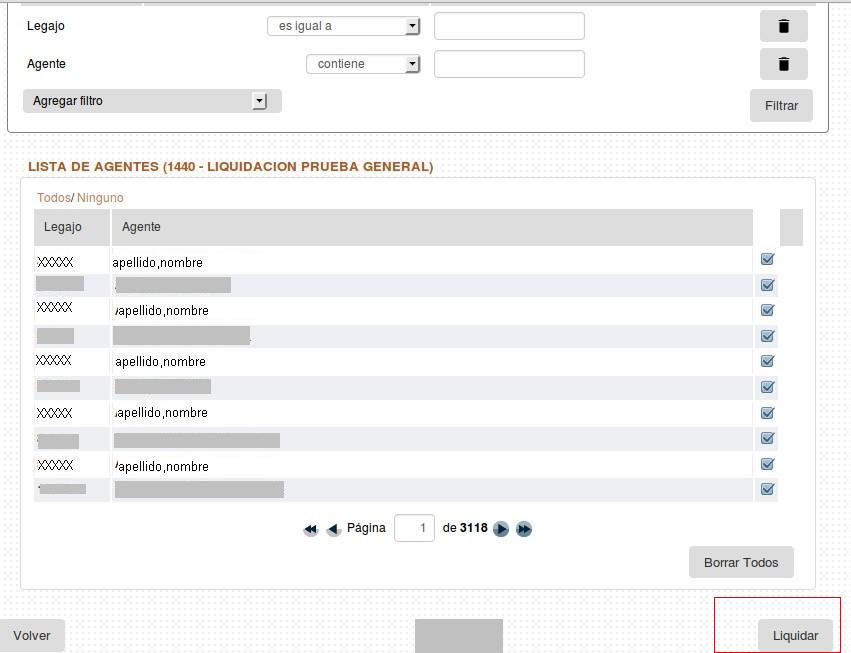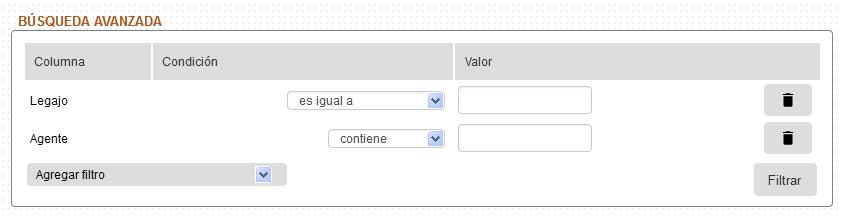Diferencia entre revisiones de «Liquidación»
De Wiki
(→Acceso) |
|||
| Línea 25: | Línea 25: | ||
| − | *En el caso que se | + | *En el caso que se quiera liquidar a un agente en particular, en la parte superior se encuentra diferentes opciones de filtro para su búsqueda y posterior selección: |
[[imagen:Img97.JPG]] | [[imagen:Img97.JPG]] | ||
| − | *Finalmente | + | *Finalmente continuamos presionando el botón liquidar. |
Revisión del 14:33 26 sep 2017
Procesos/Liquidación de Sueldos
Acceso
- Para acceder a liquidación seleccione desde el Menú principal la opción Servicios – Liquidación
- Aparecerá la siguiente pantalla, donde seleccionaremos la liquidación correspondiente, en el combo liquidación :
- Algunos tipos Liquidaciones que se pueden seleccionar son:
- Liquidación General:/0
- Liquidación Hs. Extras y Asignaciones:/4
- Liquidación Becas-Pasantías:/6
- Liquidación Contratos:/8
- otras liquidaciones:/3/a/2 , etc
- Tildamos esas opciones.
- Luego seleccionaremos los agentes a liquidar marcando el tilde a su derecha o en su defecto todos.
- En el caso que se quiera liquidar a un agente en particular, en la parte superior se encuentra diferentes opciones de filtro para su búsqueda y posterior selección:
- Finalmente continuamos presionando el botón liquidar.